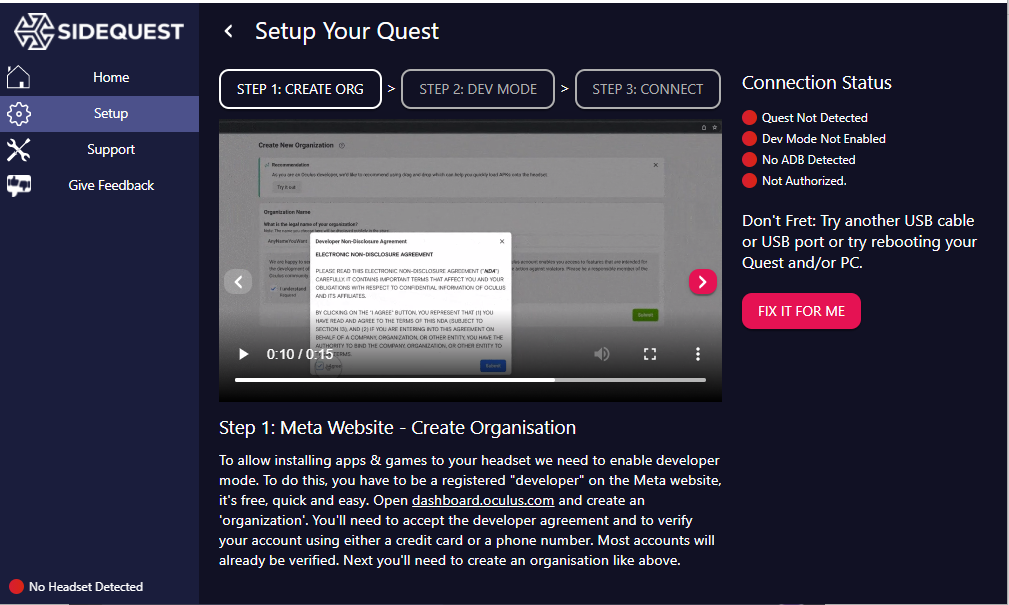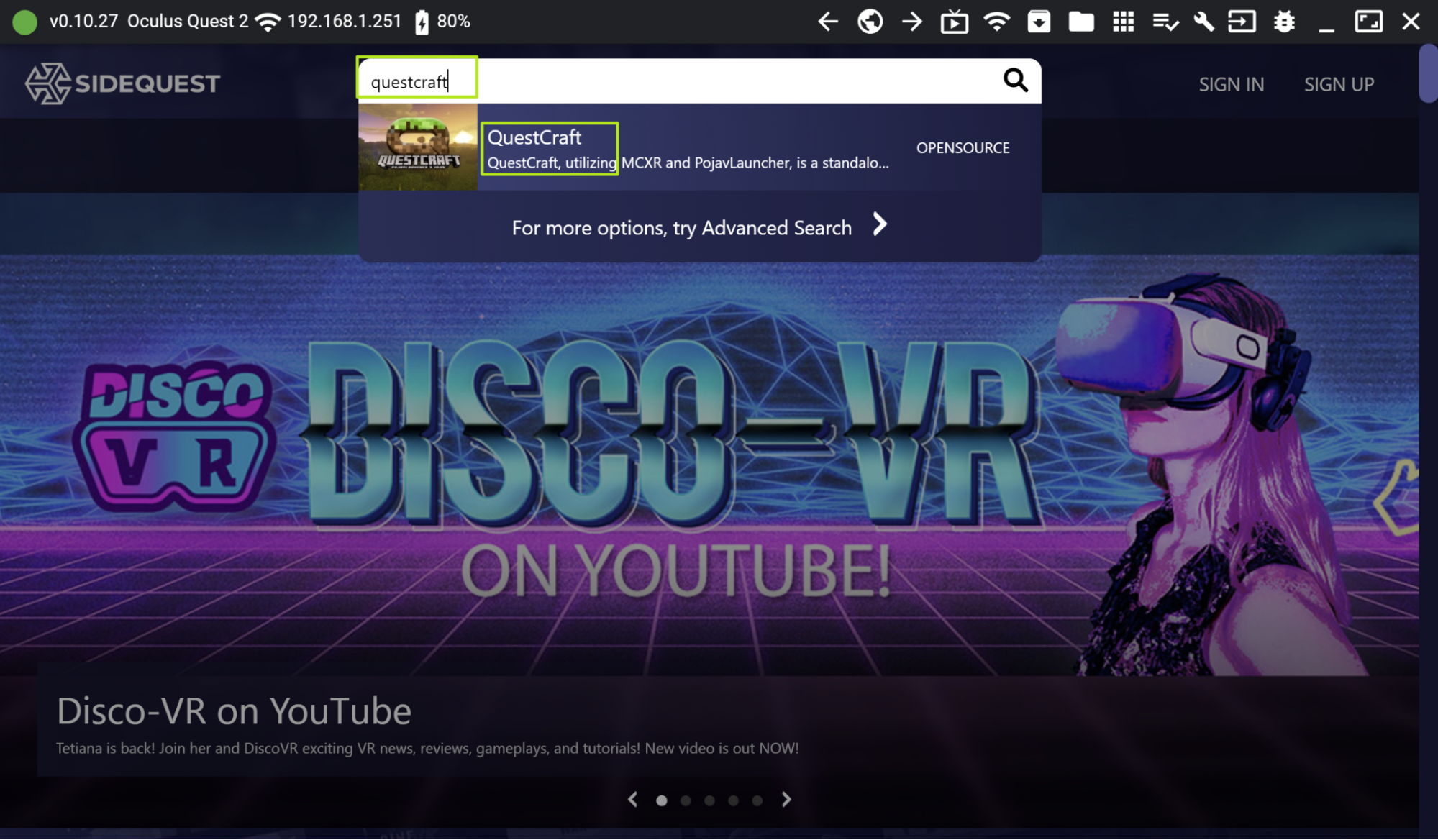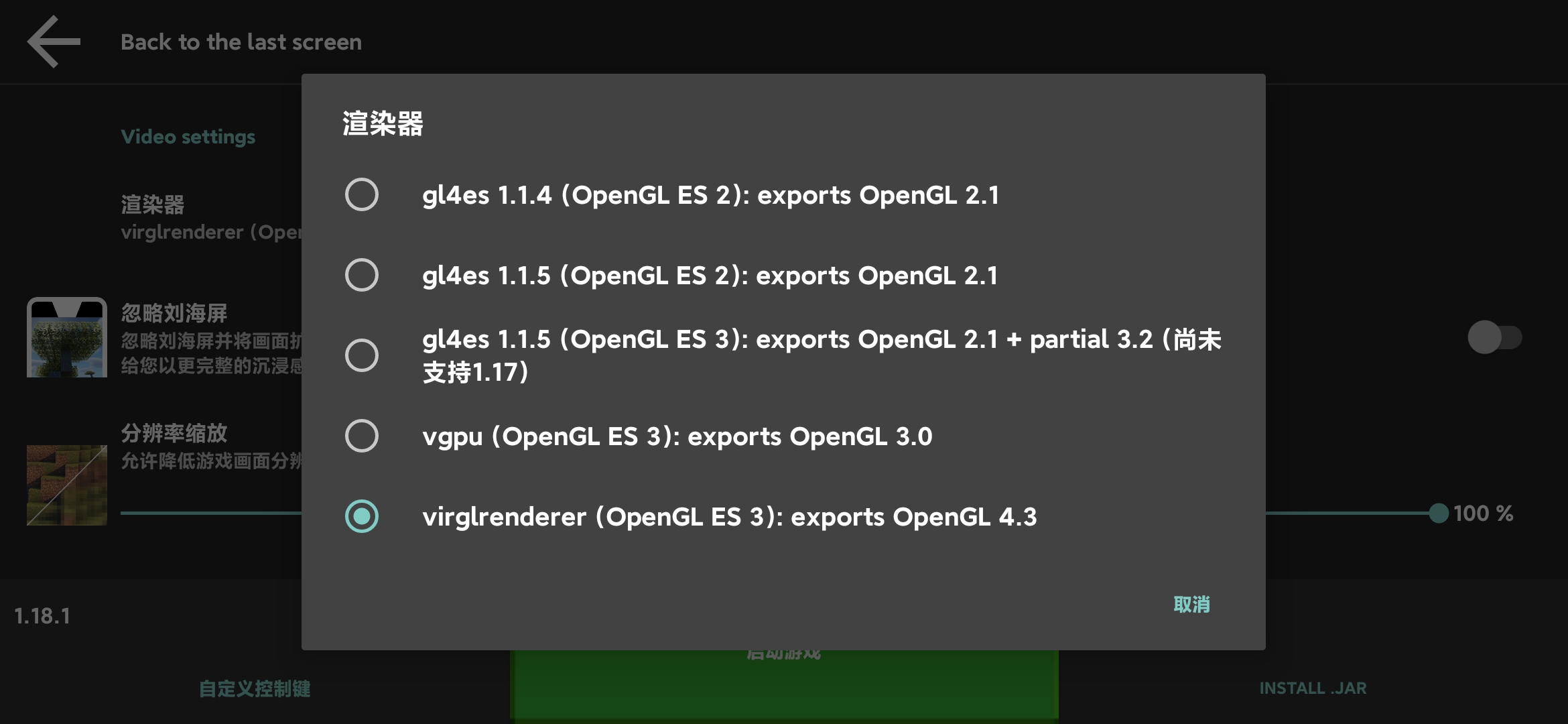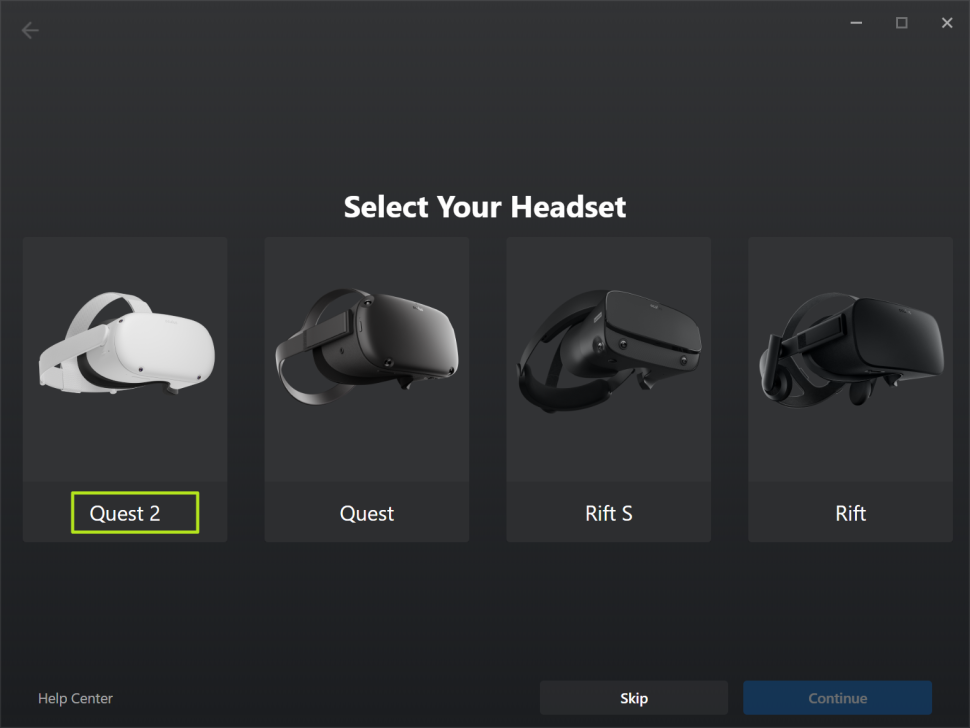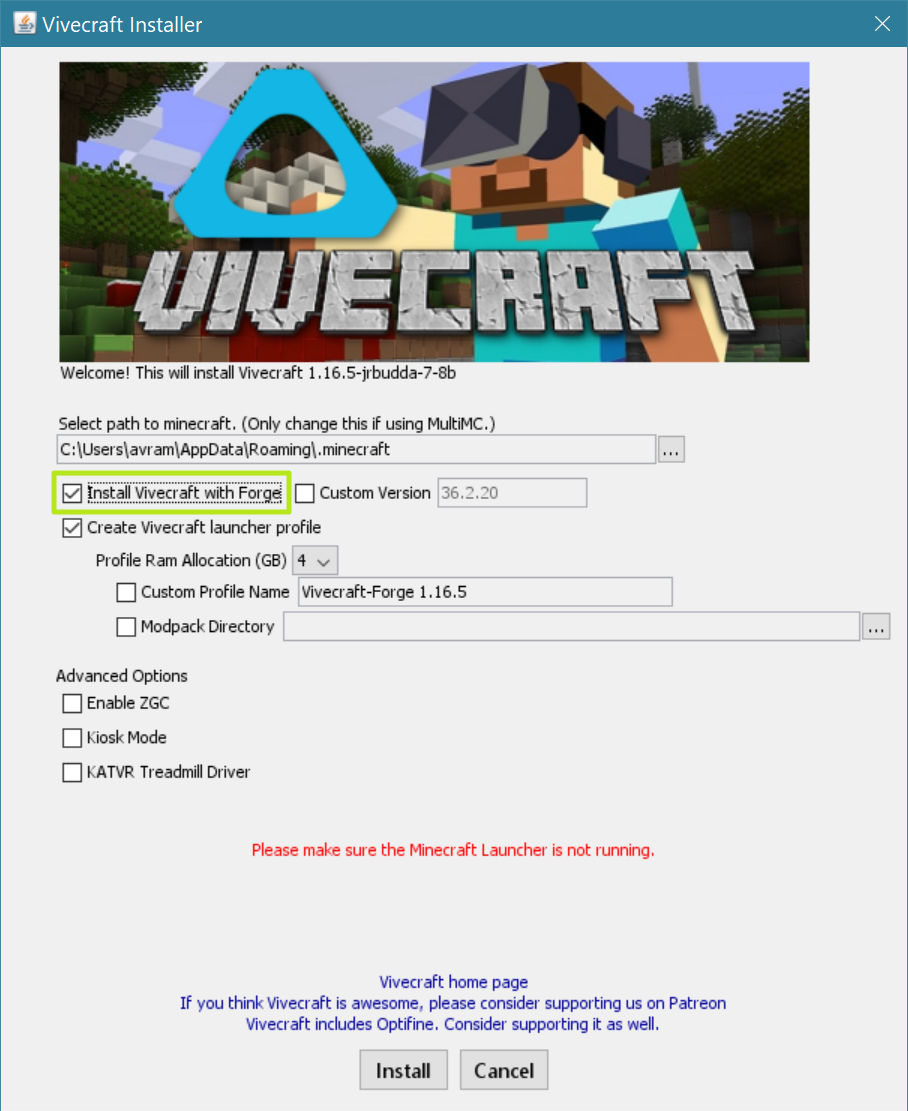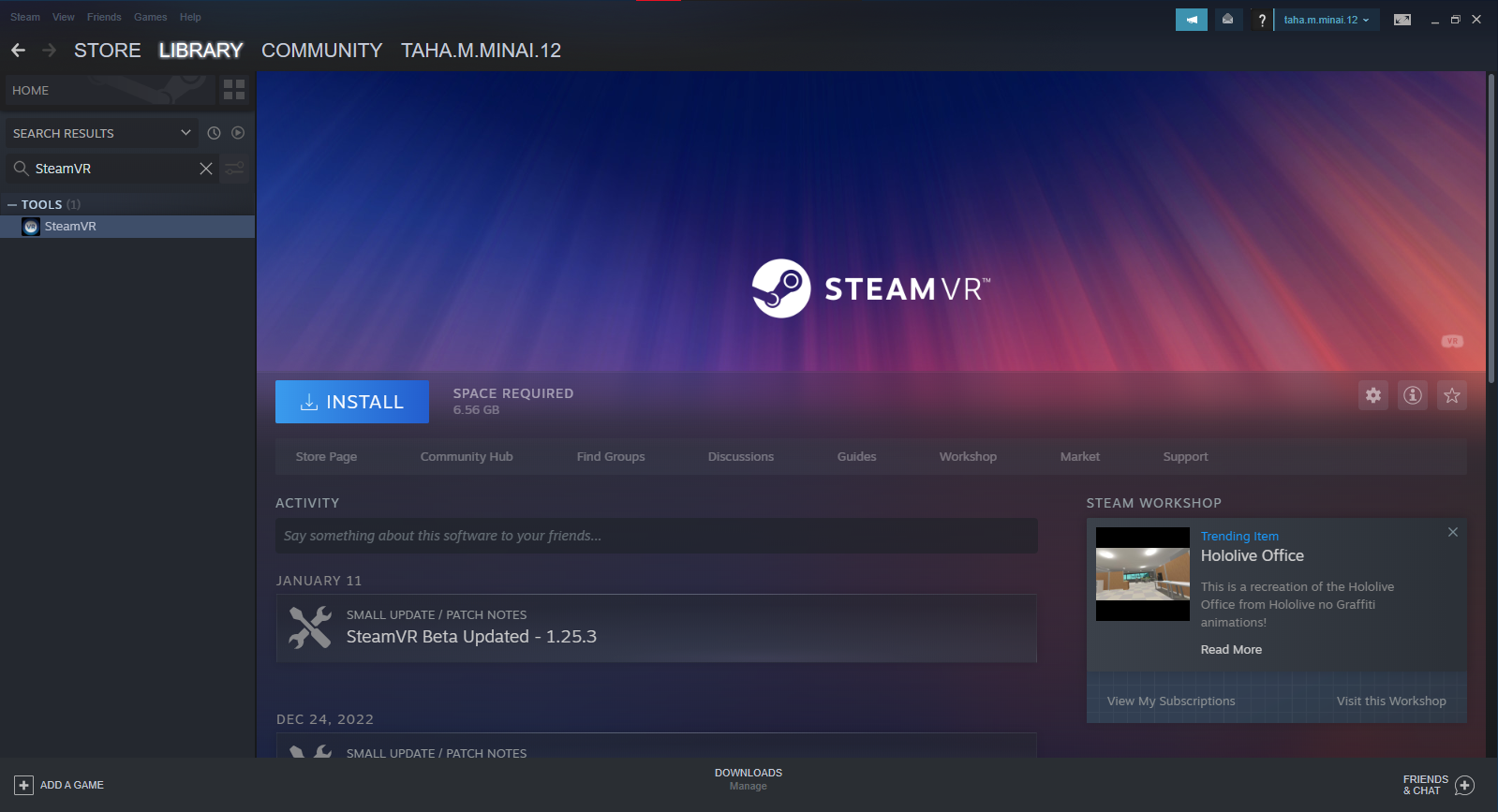Как играть в Minecraft VR в 2023 году
Minecraft — одна из крупнейших игр-песочниц в истории, в которую играют люди всех возрастов. Со всеми уникальными модами и многопользовательскими режимами кажется, что скучать от игры практически невозможно. Но как только вы наиграетесь в нее достаточно, вы можете найти ее немного повторяющейся. Что, если мы добавим к этому изюминку, например, изменим весь POV?
Хотя в прошлом это казалось далекой мечтой, теперь это стало реальностью с Oculus Quest 2 (Meta Quest 2). Вы можете не только играть Майнкрафт в виртуальной реальности, у вас также есть возможность установить дополнительные моды, которые теперь также доступны, удваивая удовольствие. Так что оставайтесь здесь, чтобы узнать, как вы можете присоединиться к этому опыту. Есть несколько способов сделать это, и мы упомянем три из них для вашего удобства.
Программы для Windows, мобильные приложения, игры - ВСЁ БЕСПЛАТНО, в нашем закрытом телеграмм канале - Подписывайтесь:)
Minecraft VR через QuestCraft
Первый метод, о котором мы будем говорить, это использование КвестКрафт. QuestCraft — неофициальный порт для Minecraft Java.. Это означает, что он официально не поддерживается, и ваш игровой процесс может быть нарушен из-за его блокировки или отключения. Для этого также требуются некоторые сторонние приложения, и этот метод немного длиннее, но имеет большую область применения.
- Во-первых, вам нужно быть авторизованным «разработчиком» на веб-сайте Meta. Просто, иди в Oculus Веб-сайт и создать организацию. Примите соглашение с разработчиком и подтвердите свою учетную запись, используя номер телефона или кредитную карту.

- Загрузите мобильное приложение Oculus и включите режим разработчика. Вы можете найти это в меню устройства в приложении Oculus.
- Загрузить и установить Побочный квест на вашем ПК/ноутбуке.

- Подключите гарнитуру Oculus к компьютеру с помощью USB-кабеля и запустите SideQuest. Приложение должно автоматически обнаружить вашу гарнитуру. (В первый раз, когда вы сделаете это, вы получите запрос на разрешение).
- Загрузите QuestCraft в приложении SideQuest. Как только это будет сделано, отсоедините гарнитуру от устройства и наденьте ее.

- На Quest 2 перейдите в меню приложений и выберите «Неизвестные источники» в раскрывающемся меню. (Это будет последний вариант в списке).
- После выбора «Неизвестные источники» вы увидите возможность загрузить QuestCraft. Загрузите его и дайте ему разрешение на запуск.
- Теперь вы будете перенаправлены на экран входа в Minecraft. Введите данные своей учетной записи Microsoft, чтобы продолжить.
- Перейдите в меню настроек и перейдите в Renderer. Выберите третий вариант, который будет gl4es 1.1.5 (Open GL ES 3). Некоторые пользователи говорят, что это не обязательно, но это обязательный шаг, как заявила команда разработчиков QuestCraft.

- Выберите Fabric-Loader в меню версии (последняя опция в меню).
- Наконец, перед запуском игры вам будет показано предупреждение. Вы можете выбрать «Играть в любом случае» и перенестись в Minecraft VR (загрузка занимает некоторое время, убедитесь, что связь между ними не нарушена).
Minecraft VR через проводную/беспроводную сеть (Air Link)
Последний метод может показаться кому-то слишком сложным и, возможно, даже рискованным. Если вы не хотите выбирать методы стороннего программного обеспечения, вы можете легко использовать этот метод. Все, что вам нужно сделать, это подключить гарнитуру Oculus к ПК/ноутбуку с помощью кабеля или через Интернет.
- Установите настольное приложение Oculus.
- Перейдите в «Устройства» в приложении Oculus и нажмите «Добавить гарнитуру».
- Из списка выберите Квест 2.

- Вам будут показаны два метода сопряжения: проводное и беспроводное (Air Link).
- Для проводного подключения вам необходимо подключить гарнитуру Oculus к порту USB 3 или более быстрому на вашем ПК. Нажмите «Продолжить», и все готово.
- Для беспроводных подключений включите Air Link в меню «Экспериментальные функции» в настройках. Включите Air Link на гарнитуре, введите код сопряжения и нажмите «Подтвердить». Теперь вы сможете запустить Minecraft VR на гарнитуре.
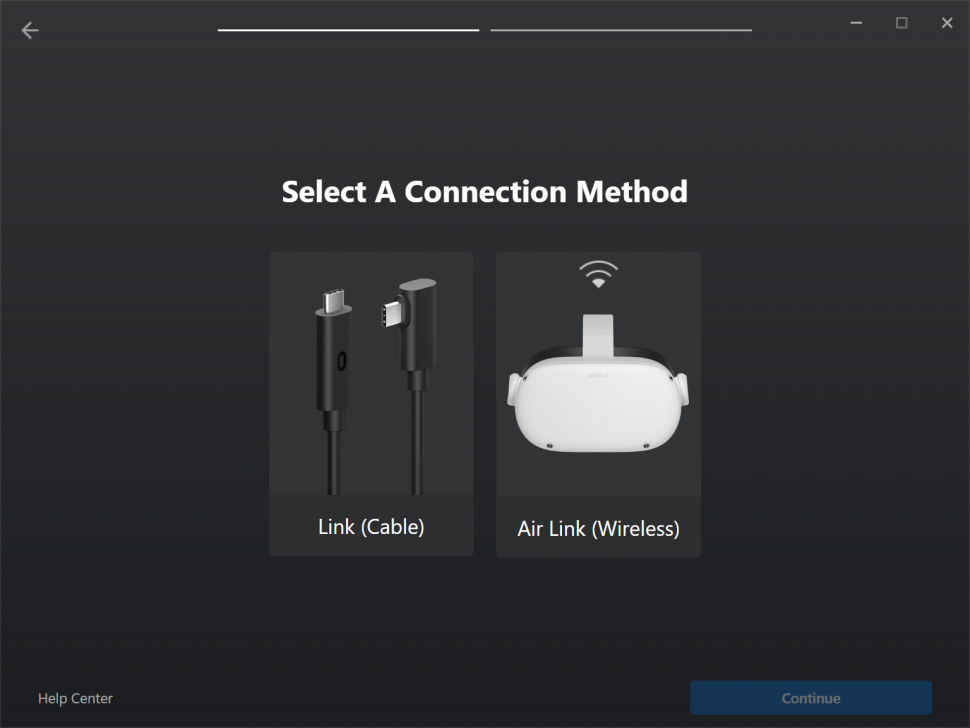
Вы должны иметь в виду, что, хотя это официальный и сравнительно простой способ играть в Minecraft VR, он не поддерживает моды и не имеет масштаба комнаты.
Minecraft VR через Vivecraft
Наш последний метод сегодня — это другое стороннее программное обеспечение, известное как Вивекрафт. Этот метод подходит только для Minecraft Java и требует некоторого подключения к вашему устройству (проводного/беспроводного). Положительным моментом является то, что вы можете использовать моды Forge, используя этот метод.
- Загрузите и установите Vivecraft. В Интернете доступно несколько версий Vivecraft, вы можете загрузить последнюю версию или ту, которая поддерживает моды Forge. Ни одна версия не поддерживает моды ткани, поэтому они недоступны в этом методе. Убедитесь, что вы не устанавливаете версию с «NONVR» в имени файла.
- В процессе установки установите флажок «Установить Vivecraft с Forge». Это позволит вам запускать моды Forge во время игры.

- Убедитесь, что ваш лаунчер Minecraft не запущен. После завершения установки запустите Minecraft с помощью Vivecraft.
- Теперь вам нужно подключить гарнитуру Oculus к компьютеру и связать соединение с настольным приложением Oculus.
- Затем установите SteamVR в Steam. Сначала вам нужно установить Steam, если вы еще этого не сделали.

- Откройте программу запуска Minecraft на своем ПК. Не забудьте выбрать версию Vivecraft в меню версий. Нажмите «Играть» и наслаждайтесь.
Прощальные мысли
Хотя Minecraft — огромная игра сама по себе, умножьте ее, используя виртуальную реальность, если можете. Испытайте совершенно другую точку зрения, чем та, к которой вы привыкли, особенно с помощью простых методов, перечисленных выше. Если что-то не работает для вас, продолжайте пробовать, и вы обязательно это получите!
Программы для Windows, мобильные приложения, игры - ВСЁ БЕСПЛАТНО, в нашем закрытом телеграмм канале - Подписывайтесь:)